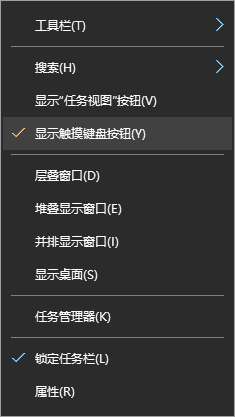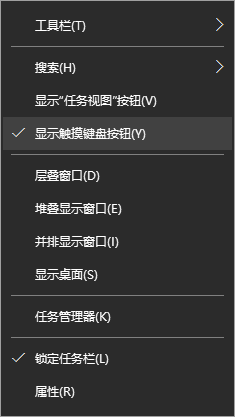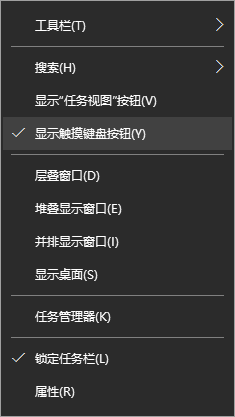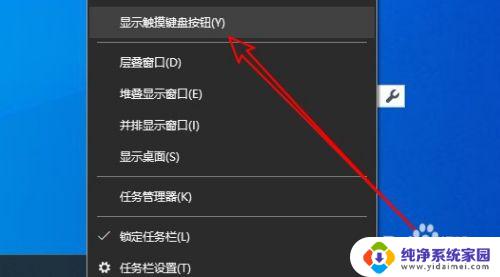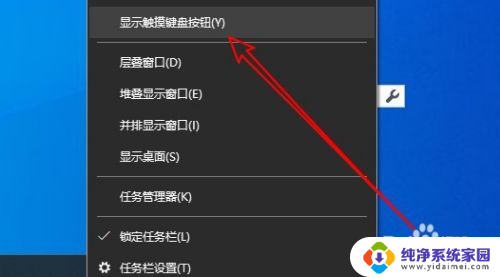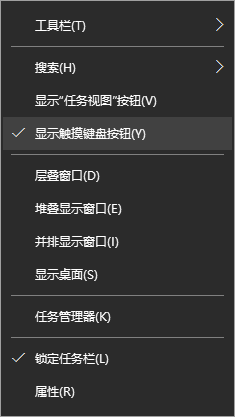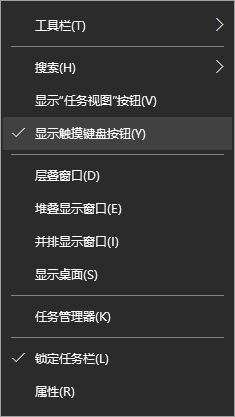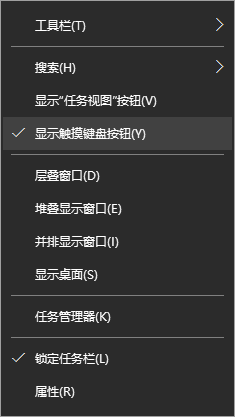手写法输入的 Win10自带的输入法手写输入的使用方法
Win10自带的输入法提供了便捷的手写输入功能,使得我们在使用电脑时可以摆脱键盘的束缚,通过手写输入,我们可以直接在屏幕上书写文字,无论是汉字、英文还是数字,都能轻松输入。使用手写输入的方法也非常简单,只需在输入法界面选择手写输入模式,然后使用手指或者触控笔在屏幕上书写即可。不仅如此Win10自带的输入法还具备智能识别功能,能够识别并转换我们书写的文字,大大提高了输入的准确性和效率。手写输入的出现,不仅为我们带来了更加自由灵活的输入方式,也为那些喜欢用笔书写的人提供了更贴近纸笔感觉的输入体验。
操作方法:
1.首先,打开我们的win10电脑之后。在桌面最底部的任务栏点击鼠标右键,弹出任务栏右键菜单,选择并点击“显示触摸键盘按钮”菜单。
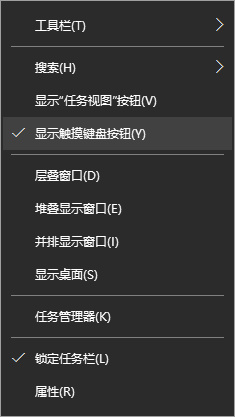
2.点击后,在任务栏右侧就会显示“触摸键盘”按钮了,我们点击该按钮即可打开我们的虚拟触摸键盘了。
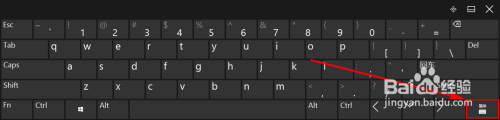
3.打开虚拟键盘之后,如果我们的电脑上有安装其他输入法。那么虚拟触摸键盘的显示可能有所不同,我们可以选择将当前输入法切换到系统自带的输入法。
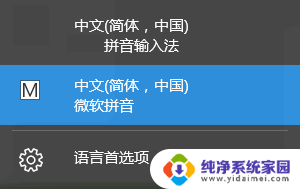
4.当然,不切换输入法也不影响接下来的操作。我们点击虚拟触摸键盘上的“输入法切换”按钮,点击后选择里面的“手写输入”即可。
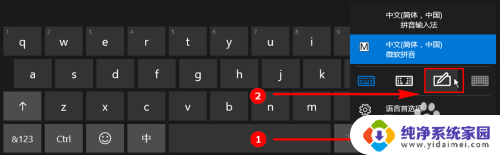
5.点击“手写输入”按钮之后,虚拟键盘会自动切换到手写输入模式。如果我们想要移动“手写输入”键盘,只需要点击虚拟触摸键盘右上角的“取消停靠”按钮即可。

6.一取消停靠后,手写输入虚拟键盘默认都会变小,我们可以在虚拟键盘上按住鼠标左键随意拖动该虚拟键盘。手写输入使用起来也很简单,只需要在小方框里手写输入或者使用鼠标绘制均可。
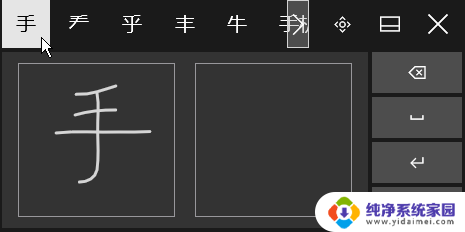
以上就是通过手写法输入的全部内容,如果有遇到相同问题的用户,可以参考本文中介绍的步骤进行修复,希望能对大家有所帮助。